Мы собираем файлы cookie для целей статистики и повышения удобства сайта.

Мы свяжемся с вами в рабочее время отдела продаж.
Отдел продаж работает в будни — с 9:30 до 18:30, в выходные — с 9:30 до 17:30.
Иногда для аналитики звонков или организации SMS-рассылок требуется выгрузить номера и прочие данные из виртуальной АТС напрямую в другую программу. В этом случае информацию не обязательно переносить вручную. Достаточно настроить интеграцию между виртуальной АТС «Телфин.Офис» и внешним сервисом.
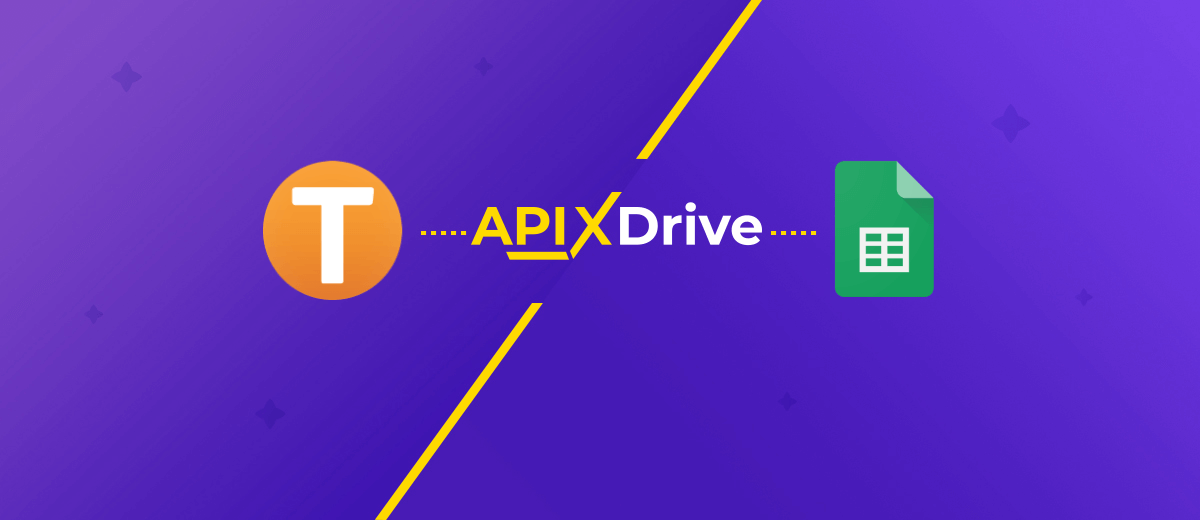
Для начала давайте разберемся, какие варианты интеграции предлагает Телфин, чем они отличаются, и с какими внешними сервисами работают.
Для наглядности рассмотрим процесс создания интеграции на конкретном примере. Допустим, вам нужно, чтобы номер каждого позвонившего клиента автоматически загружался в электронную таблицу. Такой список пригодится для SMS-рассылки. Чтобы получить его, настроим интеграцию между Телфин и Google Sheets. В качестве коннектора будем использовать ApiX-Drive.
Итак, регистрируемся на сайте коннектора. Заходим в личный кабинет и нажимаем «Создать связь», чтобы попасть в меню с настройками интеграции.
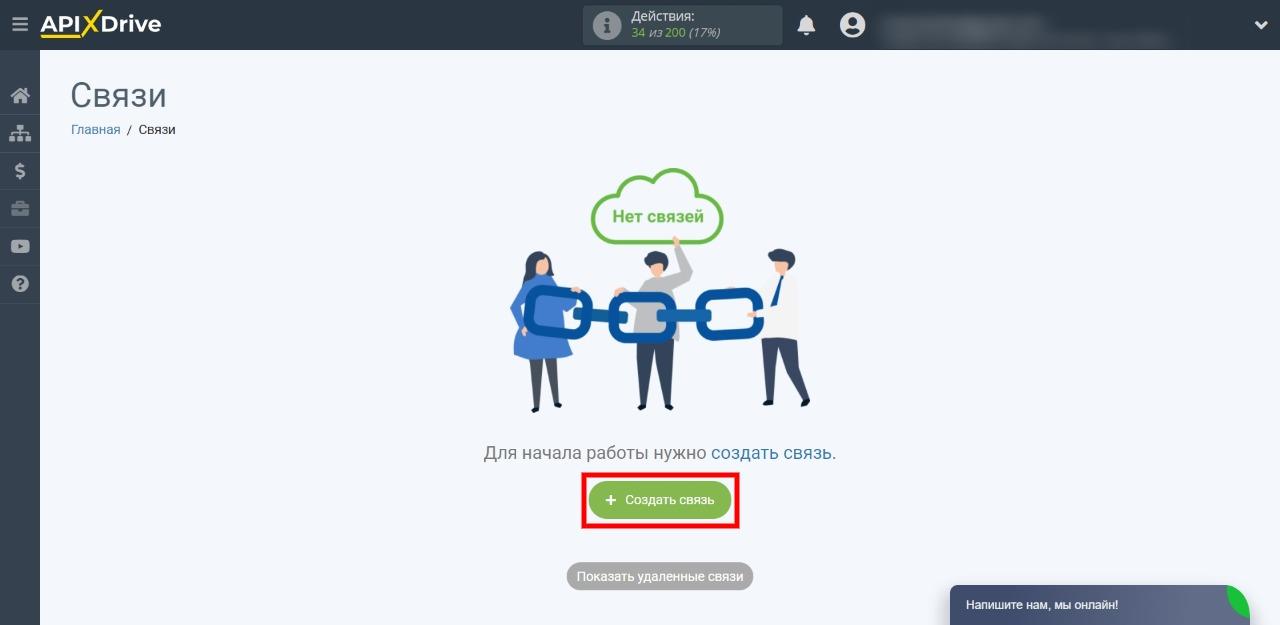
Выбираем Телфин в качестве источника данных.
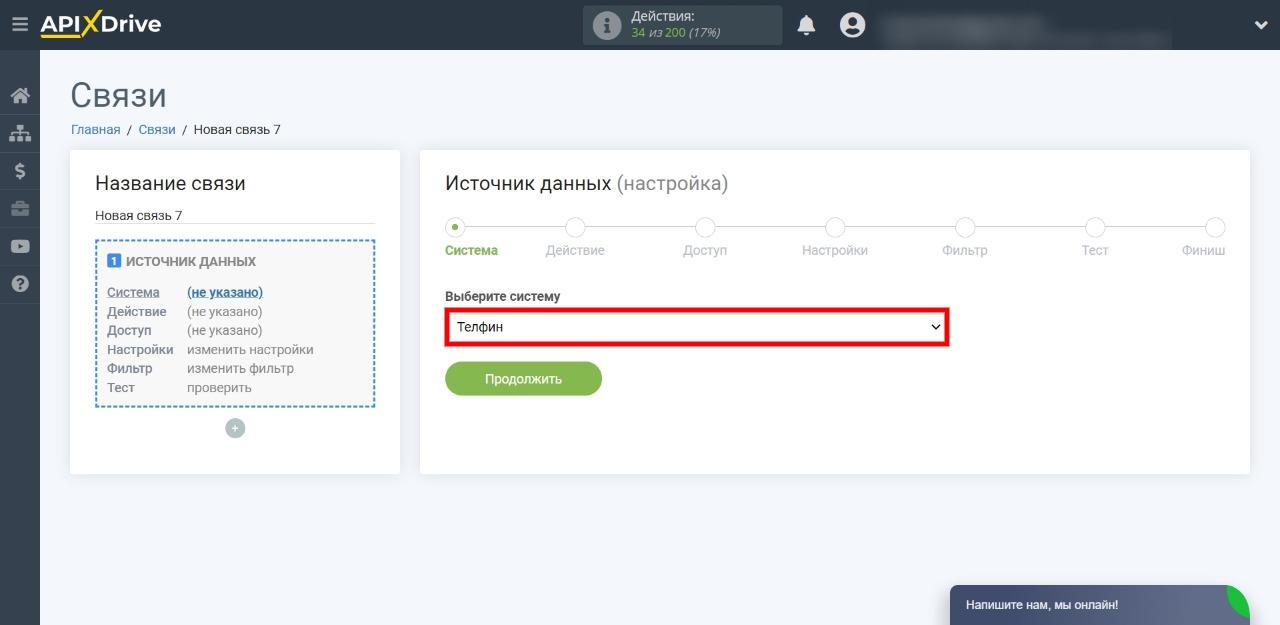
Настраиваем коннектор для загрузки данных из виртуальной АТС «Телфин.Офис»: выбираем действие «Получить данные».
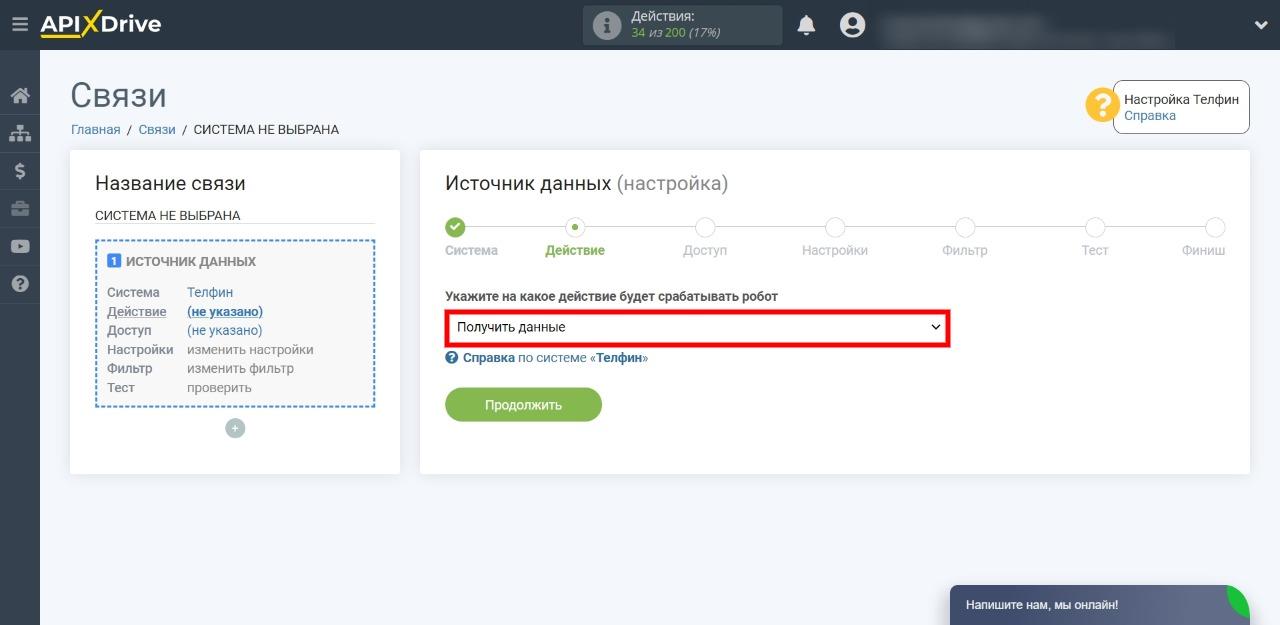
Кликаем «Подключить аккаунт «Телфин».
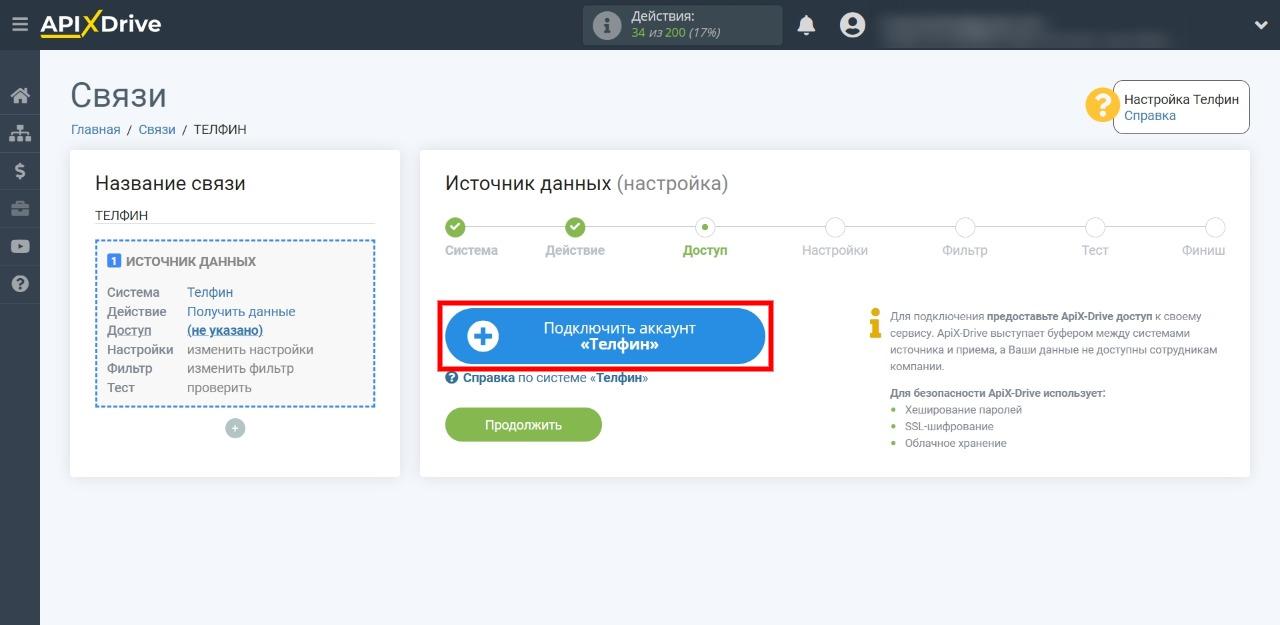
Копируем ссылку — она понадобится для подключения к телефонии.
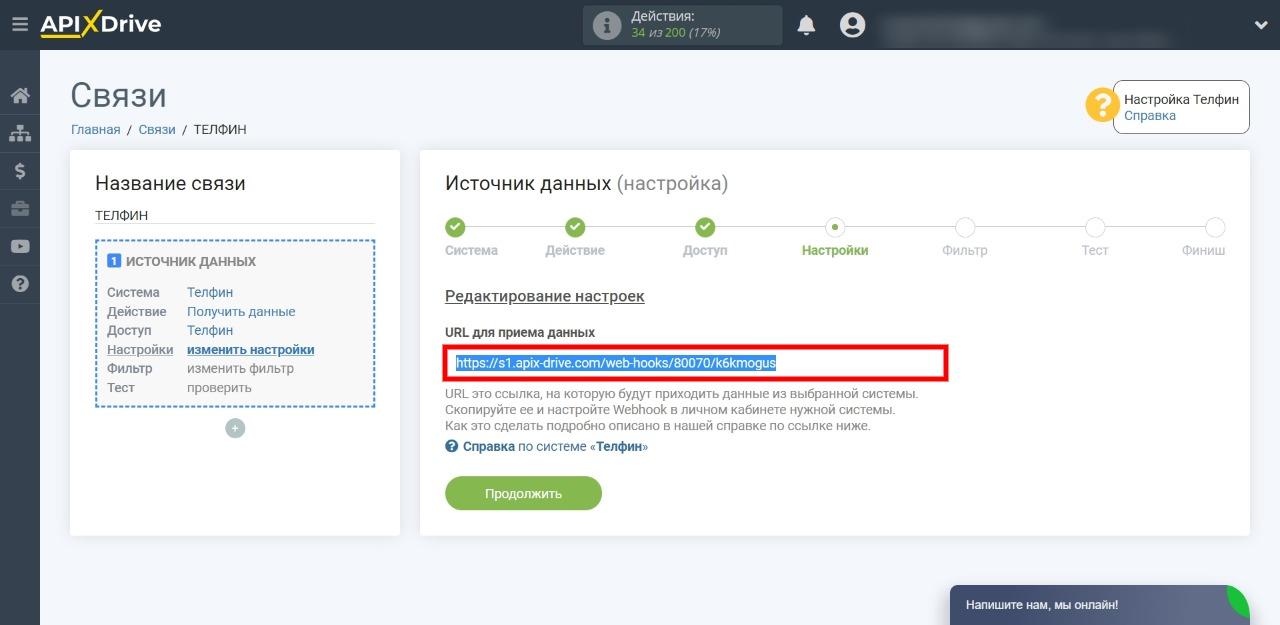
Открываем в новой вкладке личный кабинет виртуальной АТС. Нажимаем «Сотрудники и очереди», выбираем необходимый добавочный номер и кликаем «События». Затем выбираем тип dial-in и метод post. Вставляем ранее скопированную ссылку и нажимаем на плюс.
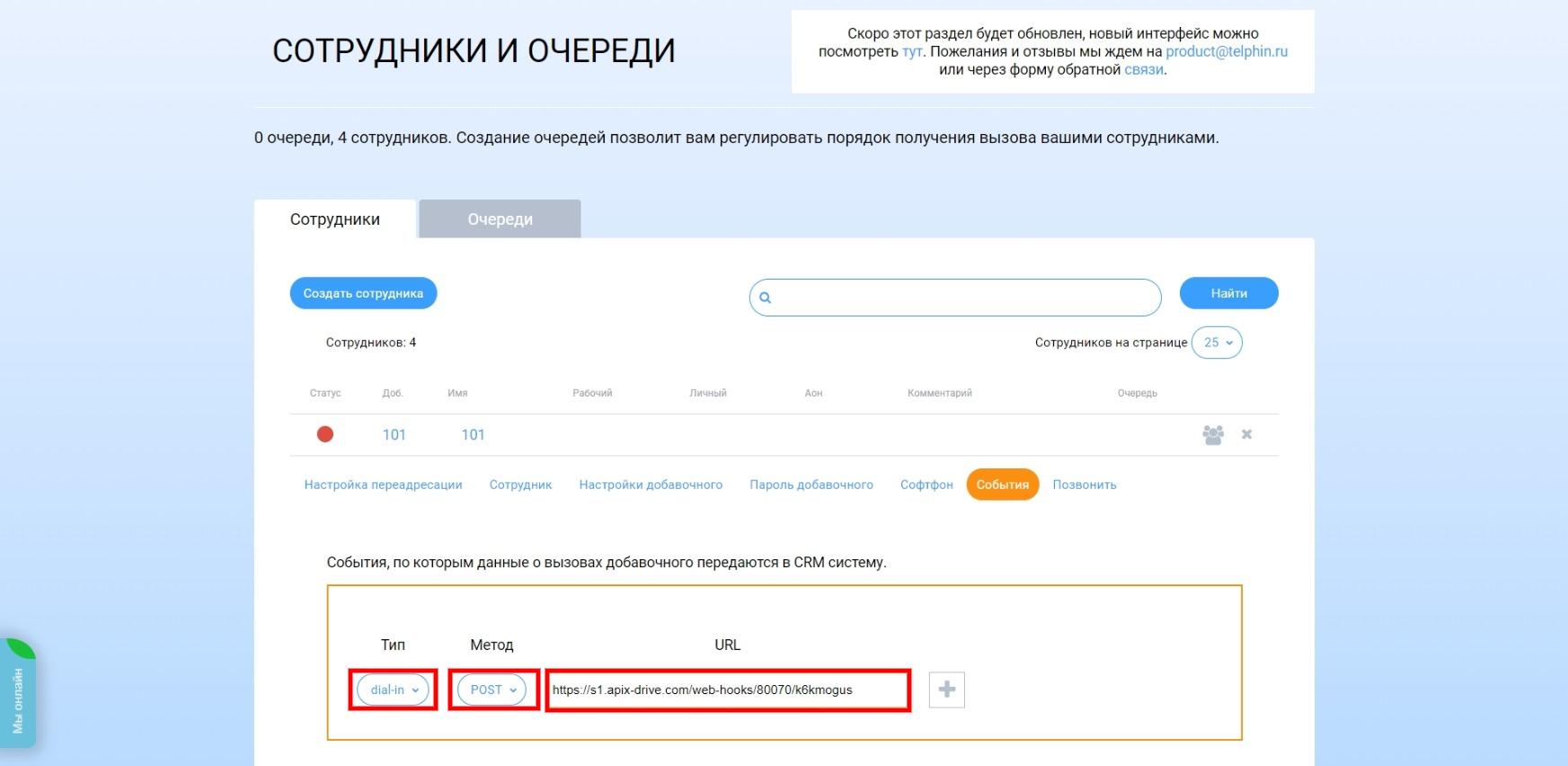
Теперь возвращаемся к сайту ApiX-Drive. При необходимости добавляем условия фильтрации. Это правила, с помощью которых можно исключить из передачи номера, которые по каким-либо причинам нам неинтересны.
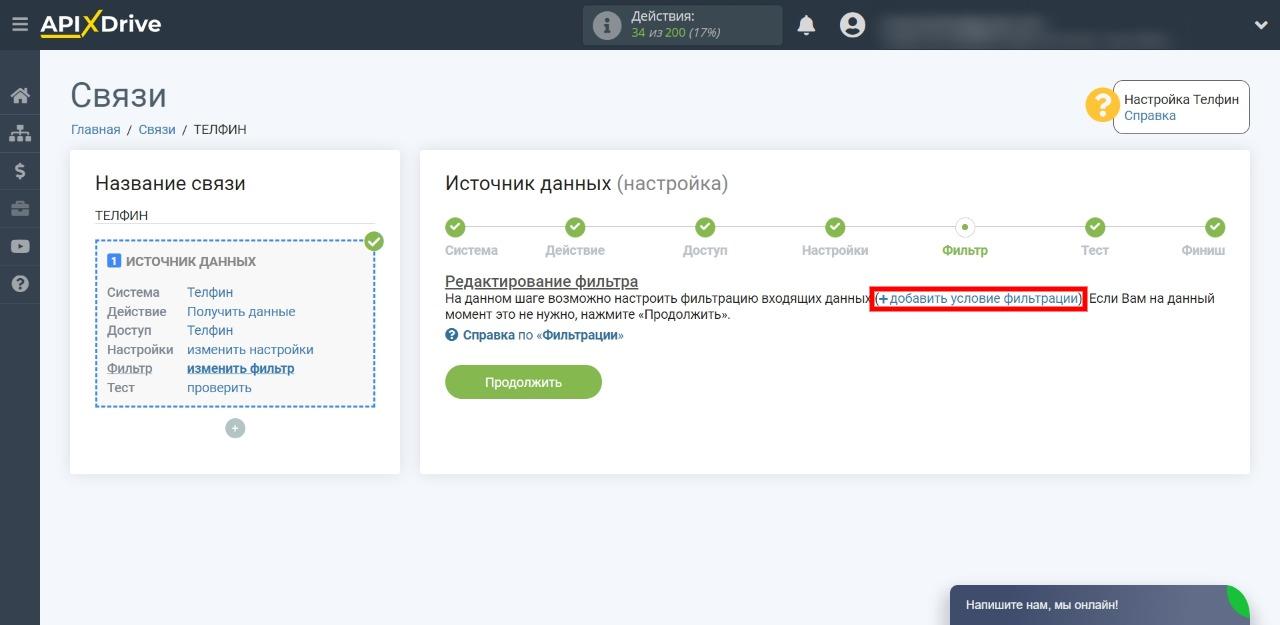
Если нам уже поступали звонки, номер и прочие данные одного из них отобразятся на экране. В любом случае двигаемся дальше.
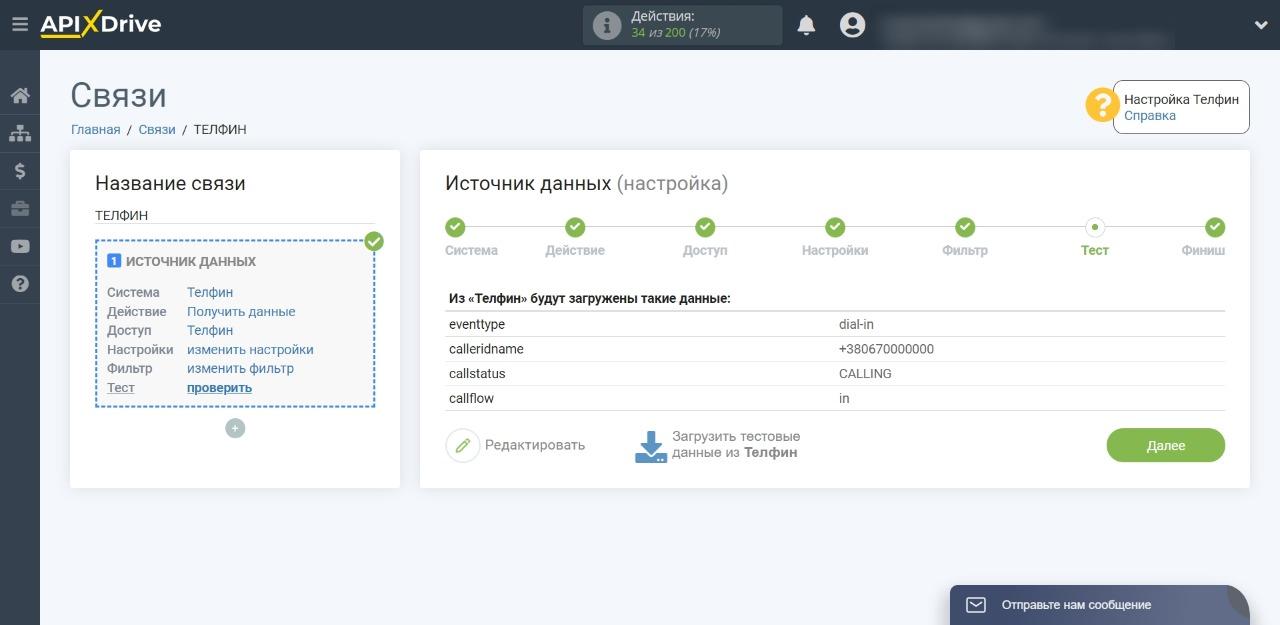
Кликаем «Начать настройку Приема Данных».
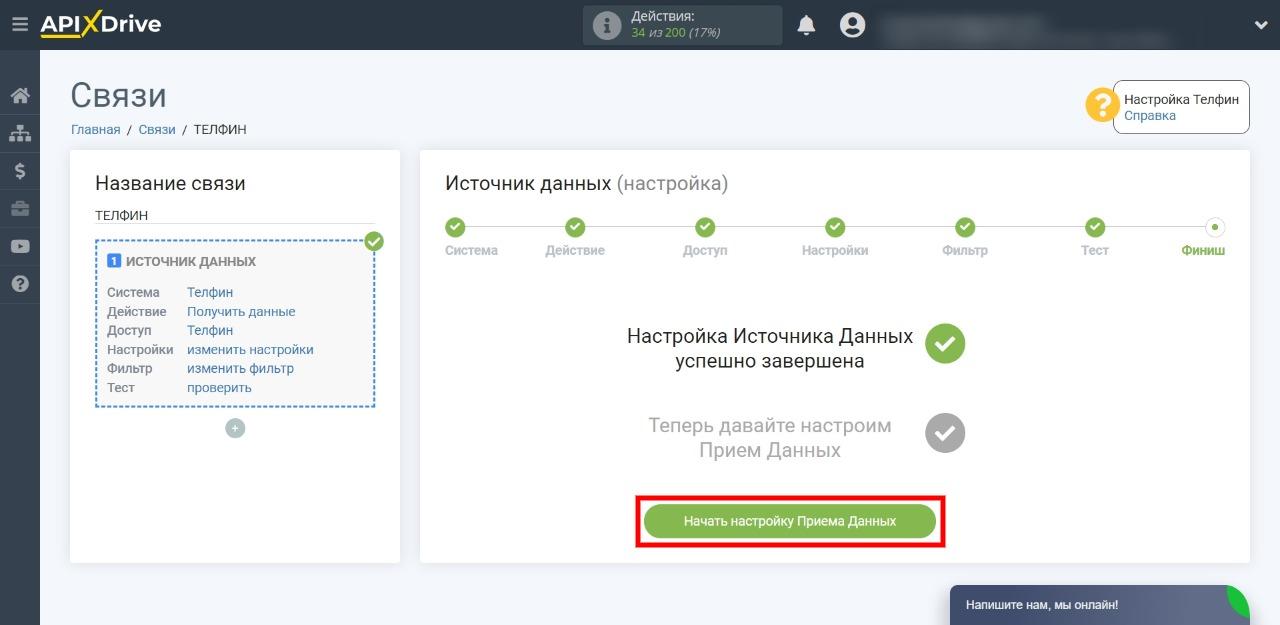
Выбираем Google Sheets в качестве приемника.
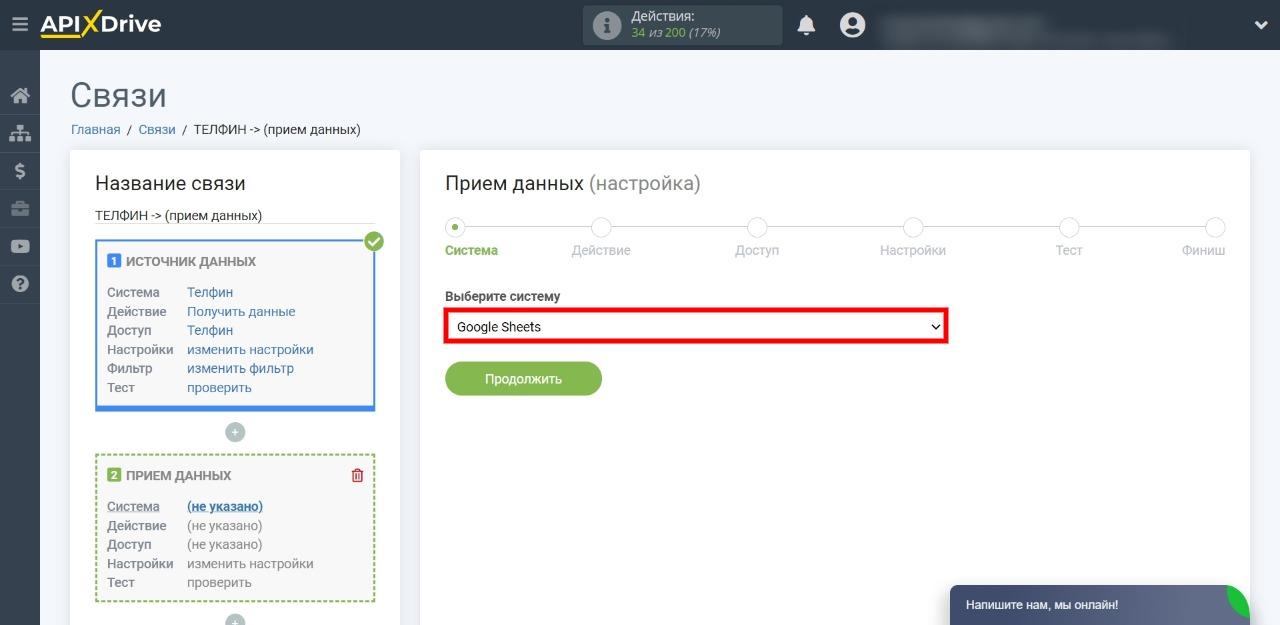
Чтобы каждый номер выгружался в отдельную строку таблицы, выбираем действие «Добавить строку».
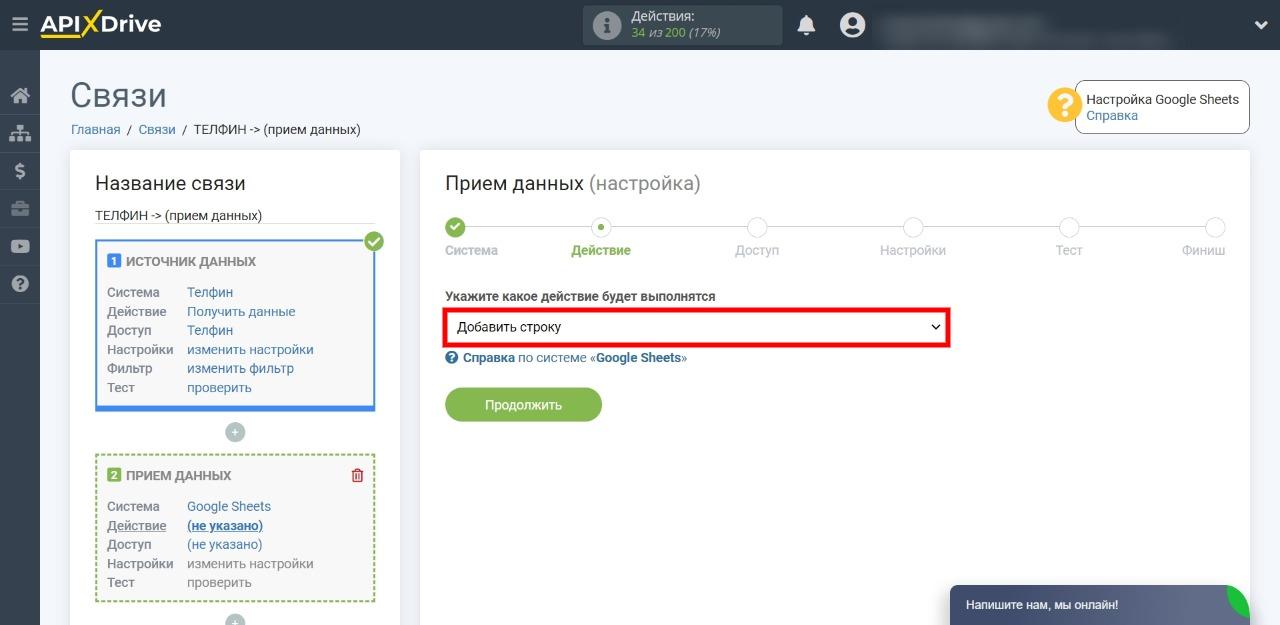
Подключаем аккаунт Google Sheets и выдаем коннектору все запрошенные разрешения для доступа к таблице.
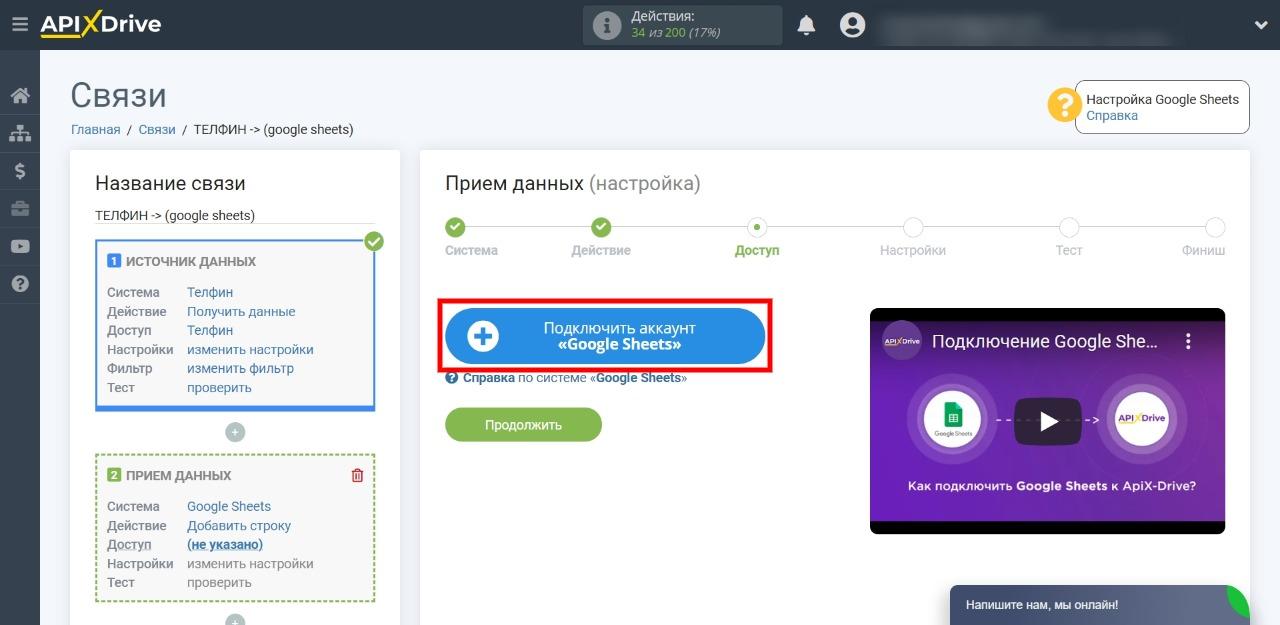
Открываем в новой вкладке Google Sheets и создаем таблицу и лист, в которые коннектор будет выгружать номера. Для удобства колонки можно подписать.
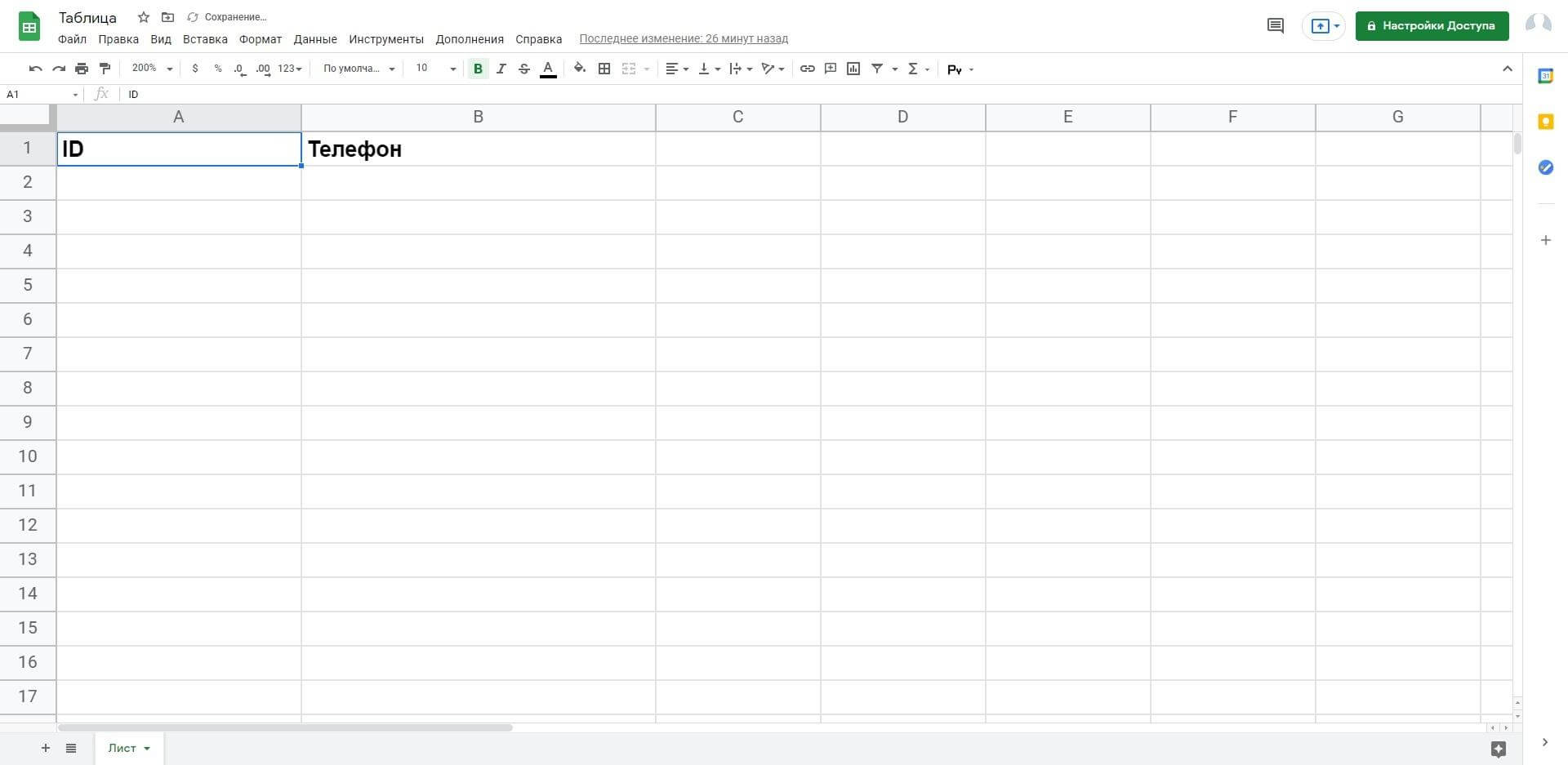
Возвращаемся к настройке ApiX-Drive и выбираем только что подготовленные таблицу и лист. Затем указываем, какие именно детали каждого звонка будут передаваться через поля. Каждое поле соответствует табличной колонке. Поскольку нам нужны только номера телефонов, заполняем поле, которое соответствует ранее подписанной колонке «Телефон».
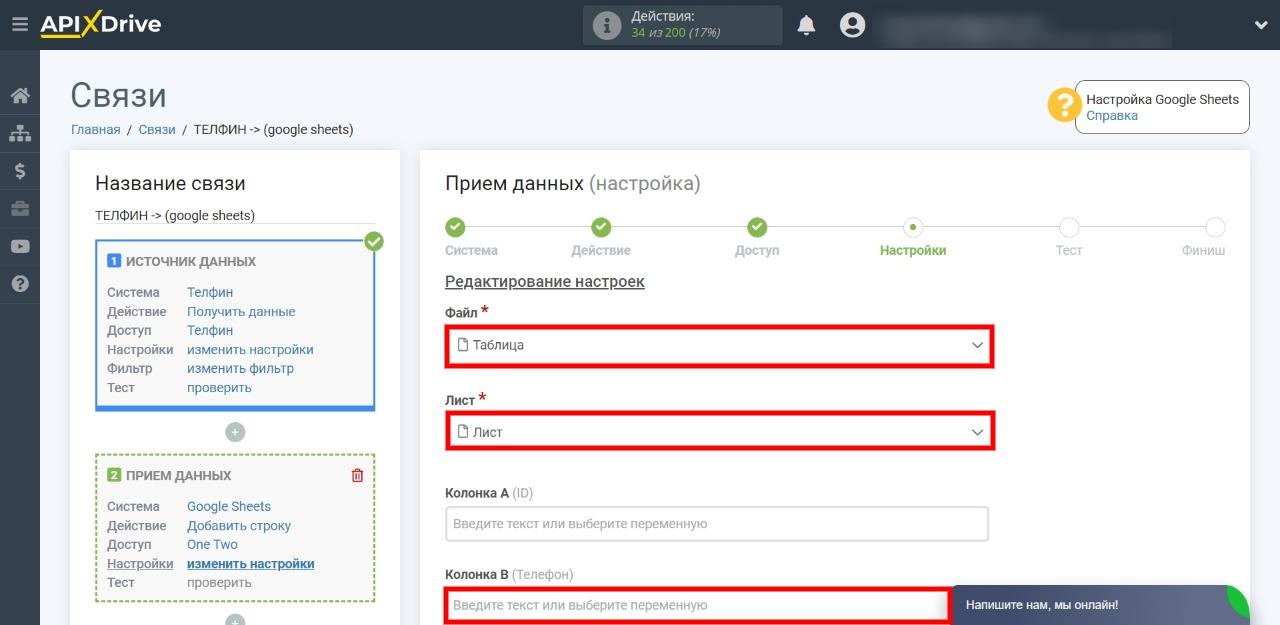
Проверяем пример данных, которые будут передаваться, и переходим к следующему этапу.
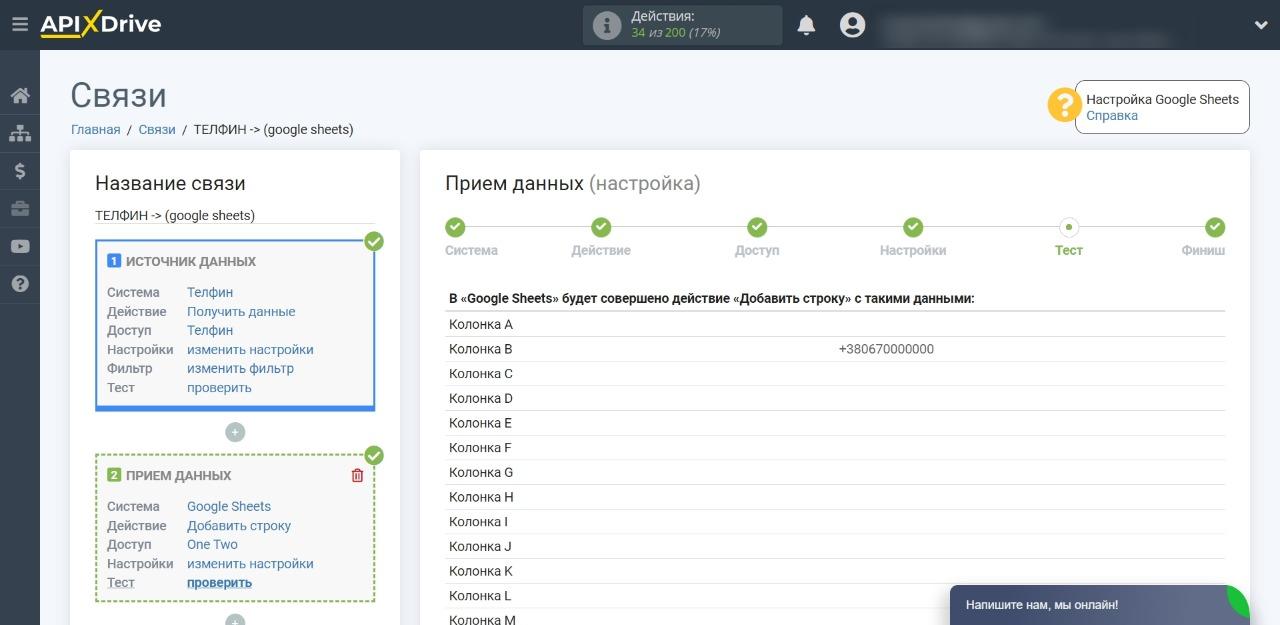
Кликаем «Включить обновление», чтобы разрешить передачу данных.
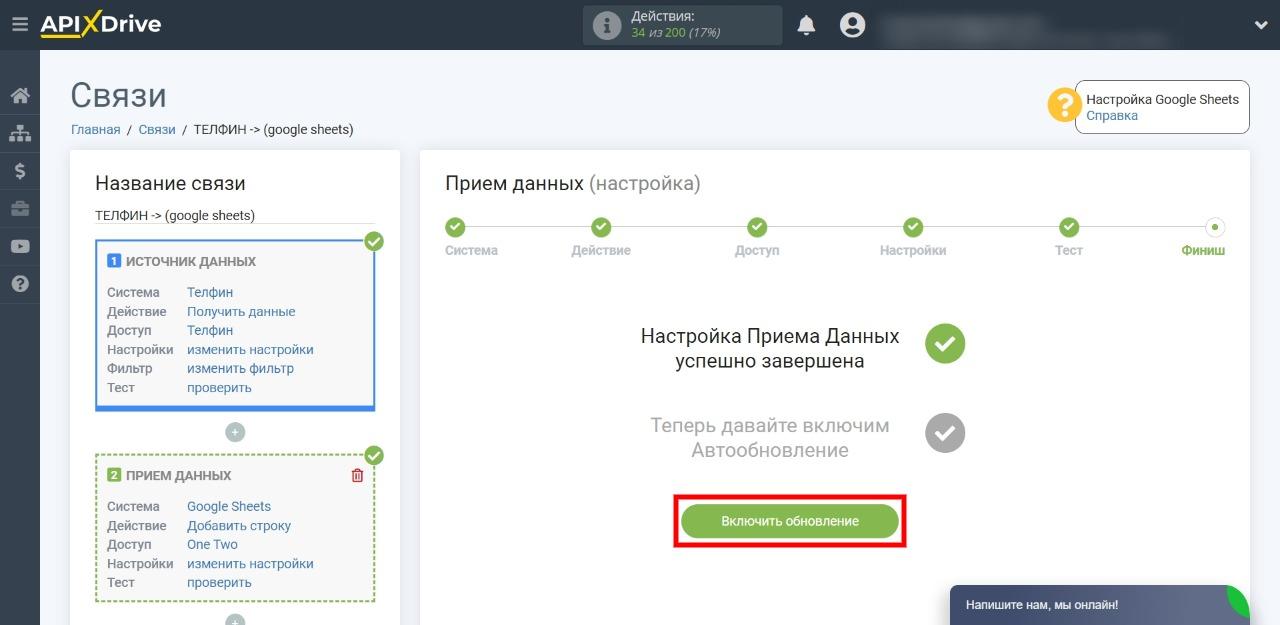
Примерно так будут выглядеть выгруженные номера в таблице:
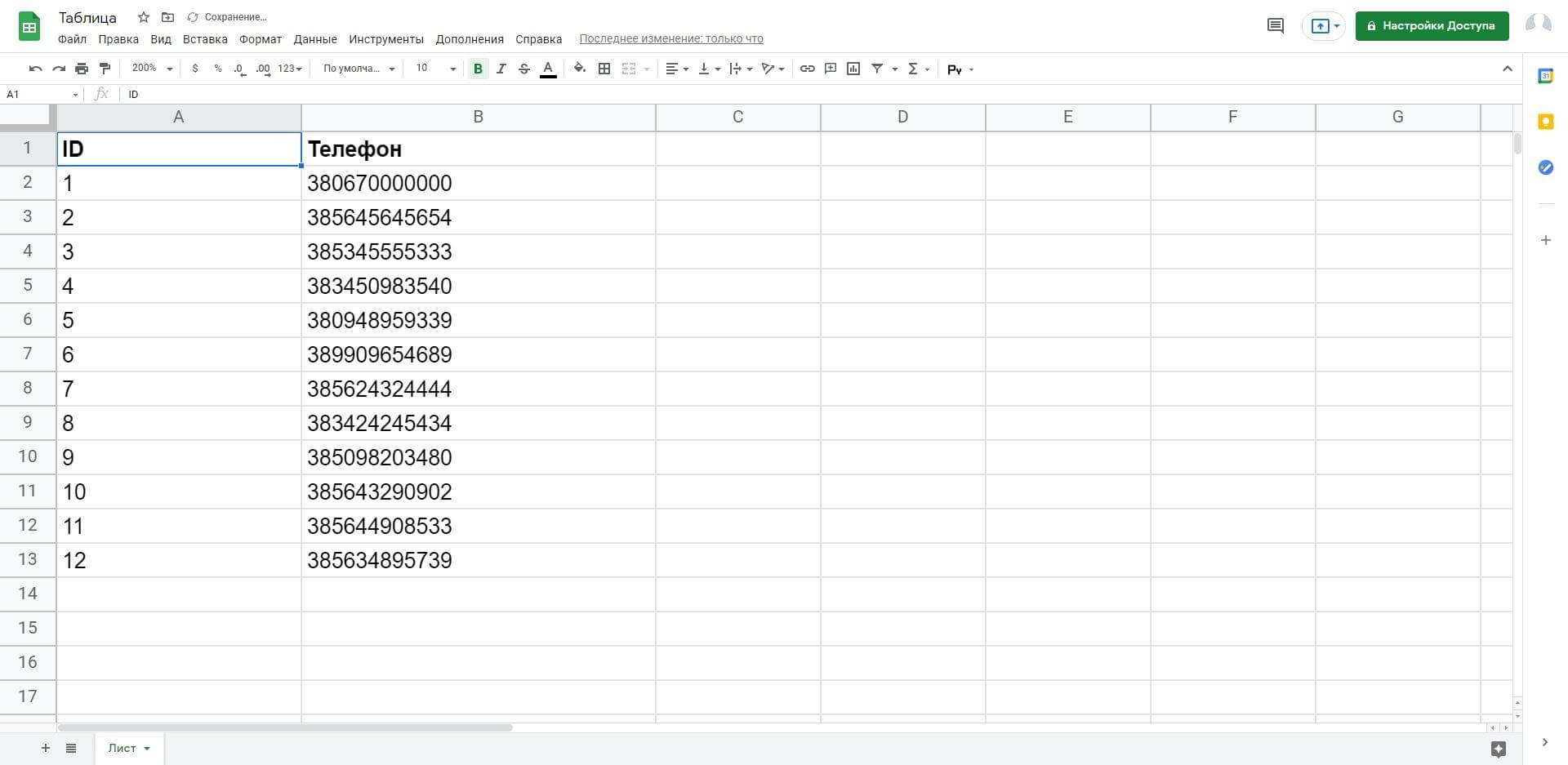
Вот и все. Коннектор автоматически выгружает номер каждого входящего звонка в соответствии с заданными параметрами.
Подключить виртуальную АТС с интеграцией9 июля 2021